Die Aktionsleiste bietet praktische Werkzeuge für eine verbesserte Nutzererfahrung – vom Wechsel des Modells bis hin zum Teilen von Ergebnissen.
Wie du deine Custom GPTs in jedem Chat hinzufügst
Möchtest du deine speziell erstellten GPTs schnell und einfach in jedem Chat nutzen? In diesem Tutorial lernst du, wie du mit der „@“-Erwähnungsfunktion deinen Custom GPT in deine Gespräche einbindest und so noch effektiver arbeitest.


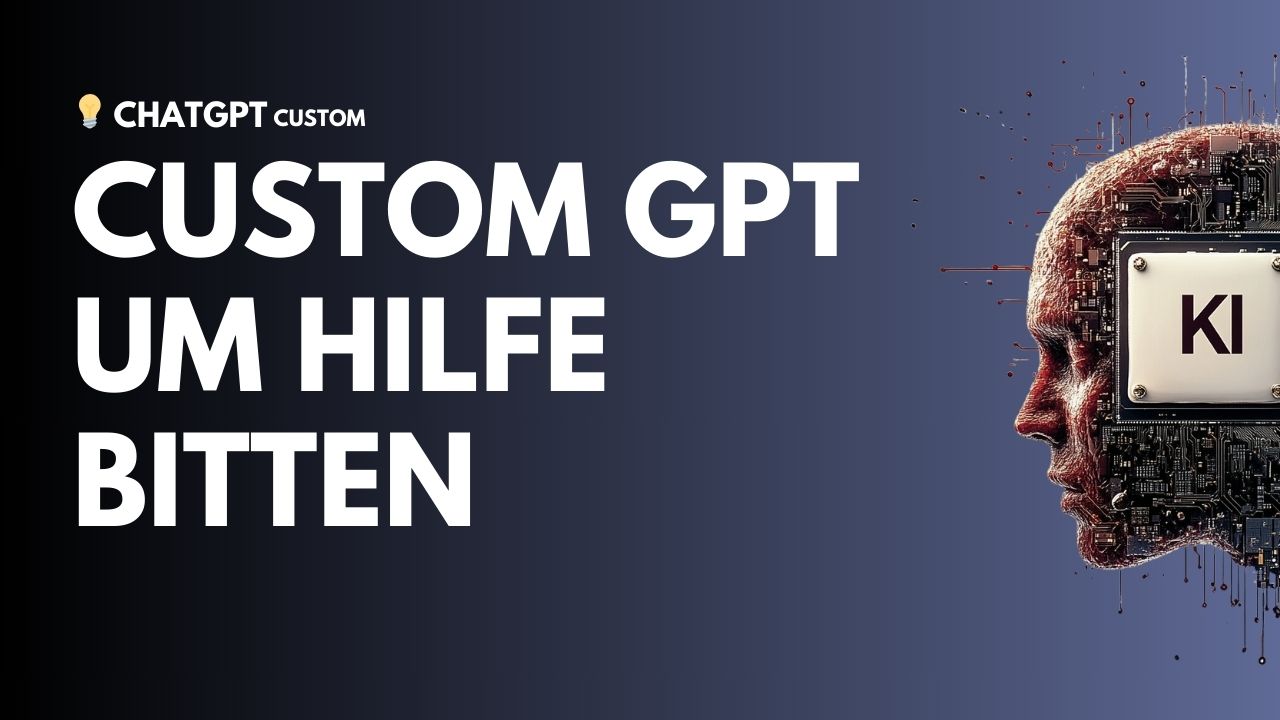
- Einen Zugriff auf ChatGPT von OpenAI mit Unterstützung für Custom GPTs
- Mindestens einen Custom GPT, den du bereits erstellt hast oder verwenden möchtest
- Grundlegendes Verständnis des ChatGPT Interface
Was du lernen wirst
- Wie du die „@“-Funktion im ChatGPT verwendest
- Wie du deine Custom GPTs über die „@“-Erwähnung in jedem Chat aktivierst
- Tipps, wie du deine GPTs für verschiedene Aufgaben anpassen kannst
Einführung
Die „@“-Erwähnungsfunktion in ChatGPT ist eine praktische Möglichkeit, schnell auf deine benutzerdefinierten KI-Modelle zuzugreifen. Statt immer wieder ein bestimmtes GPT auszuwählen, kannst du es direkt im Chat ansprechen und dessen spezifische Fähigkeiten nutzen. Dies spart Zeit und macht das Wechseln zwischen verschiedenen GPTs noch komfortabler.
Custom GPT erstellen oder auswählen
Falls du noch keinen Custom GPT erstellt hast, beginne damit, indem du im ChatGPT-Menü auf "Custom GPTs" gehst und den Erstellungsprozess durchläufst. Hast du bereits einen Custom GPT, kannst du diesen Schritt überspringen.
- Öffne ChatGPT.
- Gehe zu deinem Profil oder der GPT-Auswahl.
- Erstelle deinen Custom GPT








Zusammenfassung
Die „@“-Erwähnungsfunktion macht die Arbeit mit Custom GPTs einfacher und effizienter. Egal, ob du schnelle Antworten für unterschiedliche Bereiche benötigst oder zwischen mehreren GPTs wechseln möchtest – die „@“-Funktion spart Zeit und sorgt für einen reibungslosen Arbeitsablauf.
.svg)





